Win10纯净版下从Ransomware保护文件夹的方法
勒索软件无疑是恶意软件家族中最大的数字威胁。 攻击通常通过电子邮件到达,在几秒钟之内他们“绑架”机器信息。 然后向用户请求货币价值,以便他们可以再次访问该信息。
在这方面没有太多的工具,最好的办法就是对这种威胁进行打击。 随着秋季创作者更新,windows10有一个非常有趣的功能。 让我们看看它是如何工作的。

Windows 10可能是当今最安全的操作系统之一。 随着Ransomware的不断威胁,系统集成了一个功能,保证系统文件夹的安全性。 要启用这样的功能应打开“Windows Defender安全中心”。
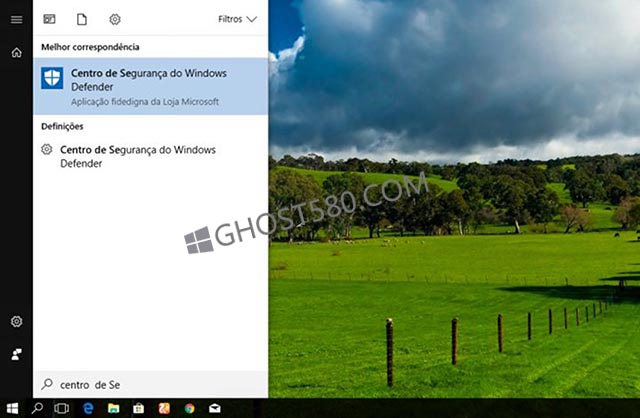
然后在左侧菜单中选择“防止病毒和威胁”选项
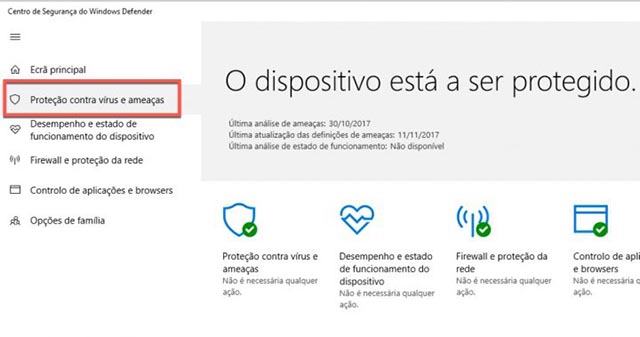
然后加载选项“病毒和威胁防护”
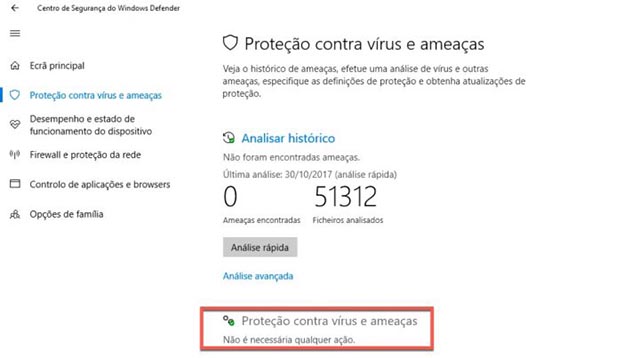
然后滚动,直到找到“受控访问文件夹”选项。 启用此选项,以防止“非友好”应用程序对文件和子文件夹进行未经授权的更改。
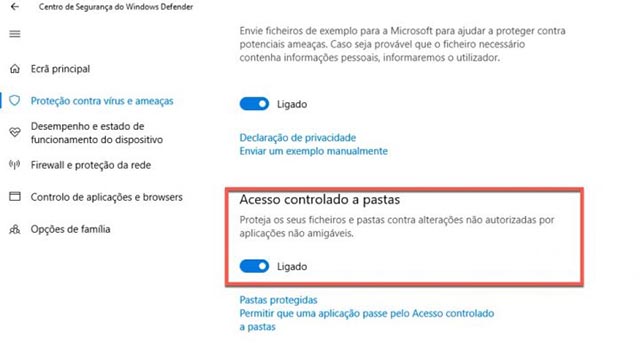
最后,只是指出你想保持安全的Ransomware,或其他恶意软件,将改变文件安全的文件夹。
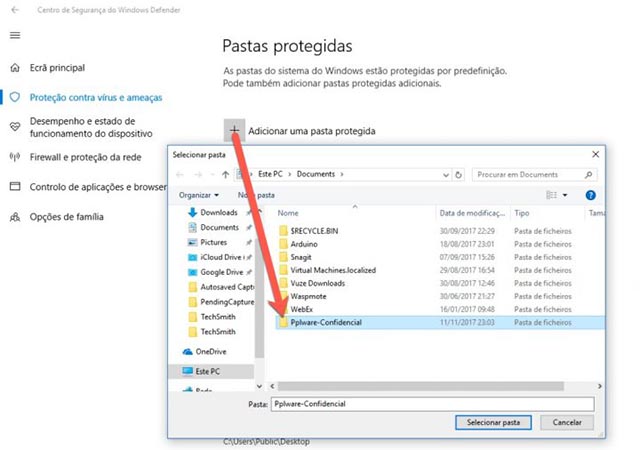
这是一个非常有趣的功能,但奇怪的是,它是禁用的。 要激活,只需按照上述步骤。如果您的系统中有独特且敏感的信息,请不要忘记保护它,以免发生任何事情。









